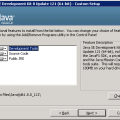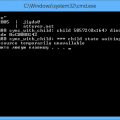Драйверы WiFi – это программное обеспечение, которое позволяет операционной системе взаимодействовать с беспроводной сетевой картой. Они являются неотъемлемой частью работы WiFi-устройств и обеспечивают их правильное функционирование. Без драйверов WiFi невозможно подключиться к беспроводной сети и использовать функции интернета.
Зачем они нужны?
Драйверы WiFi выполняют ряд важных функций. Во-первых, они обеспечивают связь между операционной системой и WiFi-адаптером, позволяя передавать данные по беспроводной сети. Они также отвечают за управление передачей данных и обеспечивают стабильную связь с точкой доступа.
Во-вторых, драйверы WiFi обеспечивают работу различных протоколов и стандартов беспроводной связи, таких как IEEE 802.11a/b/g/n/ac. Они регулируют скорость передачи данных, обеспечивают безопасную связь и поддерживают различные функции, такие как WPA/WPA2-шифрование, QoS (Quality of Service) и т. д.
Наконец, драйверы WiFi постоянно обновляются производителями для улучшения производительности и исправления ошибок. Поэтому имеет большое значение всегда использовать последние версии драйверов, чтобы обеспечить стабильную и безопасную работу беспроводной сети.
Драйверы WiFi: полное руководство
Что такое драйверы WiFi?
Драйверы WiFi — это программное обеспечение, которое позволяет операционной системе взаимодействовать с WiFi-адаптерами и управлять их работой. Они выступают в качестве посредников между аппаратной частью устройства и операционной системой, обеспечивая передачу данных по беспроводной сети.
Зачем они нужны?
Драйверы WiFi необходимы для правильной работы WiFi-адаптеров. Они позволяют операционной системе определить наличие WiFi-адаптера, установить связь с беспроводными сетями, передавать и принимать данные по WiFi и выполнять другие операции, связанные с беспроводным подключением.
Как установить драйверы WiFi?
Установка драйверов WiFi зависит от операционной системы. В большинстве случаев драйверы поставляются вместе с WiFi-адаптером и можно использовать диск с драйверами, который поставляется в комплекте. Также драйверы можно скачать с официального сайта производителя WiFi-адаптера или с сайта разработчика операционной системы.
Как обновить драйверы WiFi?
Обновление драйверов WiFi может потребоваться для исправления ошибок, улучшения стабильности работы, добавления новых функций и поддержки новых стандартов беспроводной связи. Чтобы обновить драйверы, нужно скачать последнюю версию драйверов с официального сайта производителя или использовать механизмы автоматического обновления, предоставляемые операционной системой.
Проблемы с драйверами WiFi
При неправильной установке или устаревших драйверах WiFi-адаптеры могут работать некорректно. Могут возникать проблемы с подключением к беспроводным сетям, низкая скорость передачи данных или полная неработоспособность. Чтобы решить проблемы с драйверами, необходимо обновить или переустановить драйверы, а также проверить наличие конфликтов с другими установленными программами и устройствами.
Вывод
Драйверы WiFi являются важной частью работы беспроводных сетей. Они обеспечивают связь между аппаратной частью устройства и операционной системой, позволяя передавать данные по беспроводной сети. Правильная установка и обновление драйверов WiFi помогут обеспечить стабильную и быструю работу WiFi-адаптеров.
Что такое драйверы WiFi?
Для работы с беспроводной сетью, операционная система нуждается в драйвере, который предоставляет доступ к функциям и возможностям WiFi устройства. Драйверы WiFi позволяют операционной системе устанавливать соединение с беспроводными сетями, обнаруживать доступные WiFi точки доступа, передавать и принимать данные по беспроводной сети, а также управлять настройками WiFi соединения.
Каждый производитель беспроводного устройства разрабатывает собственные драйверы для своей продукции. Поэтому, для разных моделей WiFi адаптеров могут быть разные драйверы. Драйверы WiFi поставляются в комплекте с устройством или могут быть загружены отдельно с веб-сайта производителя.
Важно отметить, что правильный драйвер WiFi является основным компонентом для стабильной и надежной работы беспроводного соединения. Если драйвер устарел или несовместим с операционной системой, возможны проблемы с подключением к WiFi сети, низкая скорость передачи данных или даже полная неработоспособность беспроводного устройства.
Определение драйверов WiFi
Драйверы WiFi выполняют несколько важных функций:
- Инициализация и настройка беспроводного адаптера;
- Управление соединением с беспроводной сетью;
- Обработка передачи и приема данных по WiFi;
- Обработка и передача сигналов и решение проблем, связанных с беспроводной связью.
Драйверы WiFi разрабатываются производителями аппаратных устройств, обычно вместе с драйверами для других компонентов, таких как звуковая карта или видеокарта. Они позволяют операционной системе опознавать и корректно работать с конкретными моделями беспроводных адаптеров.
В отличие от других типов драйверов, драйверы WiFi обычно обновляются несколько реже, поскольку новые версии могут исправлять проблемы совместимости и улучшать производительность только с определенными моделями устройств.
Как драйверы WiFi работают?
Когда компьютер подключается к WiFi сети, драйвер WiFi принимает команды от операционной системы и передает их в устройство WiFi, чтобы оно могло отправлять и принимать данные по беспроводной сети. Драйверы WiFi отвечают за управление радиочастотным оборудованием, управление активацией и деактивацией WiFi-адаптера, конфигурирование сетевых параметров и обмен данными через беспроводную сеть.
Драйверы WiFi разрабатываются производителями устройств WiFi и обновляются регулярно, чтобы исправлять ошибки, улучшать производительность и добавлять новые функции. При этом, в операционной системе могут быть установлены универсальные драйверы, которые поддерживают большинство устройств WiFi, а также специализированные драйверы, разработанные для конкретных моделей адаптеров WiFi.
Драйверы WiFi обычно работают в фоновом режиме и не требуют вмешательства пользователя. Однако, если возникают проблемы с подключением к WiFi сети или отключением интернета, возможно, потребуется обновление или переустановка драйверов WiFi.
Зачем нужны драйверы WiFi?
Драйверы WiFi выполняют несколько важных функций:
- Распознавание адаптеров: Драйверы WiFi позволяют операционной системе распознавать подключенные беспроводные адаптеры и взаимодействовать с ними.
- Установка соединения: Драйверы WiFi позволяют установить соединение между устройством и беспроводной сетью, обеспечивая доступ к Интернету и другим ресурсам.
- Управление сетевыми настройками: Драйверы WiFi предоставляют возможность настроить различные параметры сетевого соединения, такие как безопасность, частота сигнала, скорость передачи данных и другие.
- Обновление прошивки: Драйверы WiFi могут обновлять прошивку беспроводного адаптера, улучшая его производительность и добавляя новые функции.
Без драйверов WiFi беспроводные адаптеры не смогут корректно работать и подключаться к беспроводным сетям. Каждое устройство требует своего собственного драйвера, который должен быть установлен для обеспечения правильной работы WiFi-адаптера.
Важно обновлять драйверы WiFi, поскольку новые версии драйверов могут исправлять ошибки, улучшать производительность и обеспечивать совместимость с последними протоколами и стандартами беспроводной связи.
Драйверы WiFi являются неотъемлемой частью операционной системы и должны быть правильно установлены и настроены для обеспечения стабильной и безопасной работы беспроводного соединения.
Основная роль драйверов WiFi
| 1. | Управление аппаратными ресурсами: |
| Драйверы WiFi отвечают за управление аппаратными ресурсами, такими как радиочастотный передатчик и приемник, антенны и протоколы безопасности. Они контролируют функции адаптера, определяют его возможности и обеспечивают правильное взаимодействие с другими компонентами системы. | |
| 2. | Установление и поддержка соединения: |
| Драйверы WiFi отвечают за установление и поддержание соединения с беспроводной сетью. Они обрабатывают сигналы, отправляемые или принимаемые от беспроводного роутера, и обеспечивают стабильное и надежное соединение. | |
| 3. | Работа с сетевыми протоколами: |
| Драйверы WiFi предоставляют операционной системе возможность работать с сетевыми протоколами, такими как TCP/IP, которые необходимы для передачи данных по беспроводной сети. Они обеспечивают надежность, скорость и безопасность передачи данных между устройствами в сети. |
Без драйверов WiFi устройство не сможет функционировать в беспроводной среде и подключаться к беспроводным сетям. Поэтому важно установить и поддерживать актуальные драйверы WiFi на своем устройстве, чтобы иметь возможность полноценно использовать его функциональность.
Преимущества использования драйверов WiFi
Драйверы WiFi играют важную роль в обеспечении беспроводного соединения между устройствами. Эти программы, которые управляют работой беспроводных адаптеров, предоставляют ряд преимуществ, которые делают использование WiFi более удобным и эффективным.
- Стабильность и надежность соединения: Драйверы WiFi обеспечивают стабильное и надежное соединение между устройствами. Они оптимизируют работу адаптеров, позволяют избежать сбоев и прерываний в связи, и при этом поддерживают высокую скорость передачи данных.
- Совместимость с разными операционными системами: Драйверы WiFi разработаны для совместимости с различными операционными системами. Это означает, что они поддерживают работу на компьютерах с разными версиями Windows, MacOS, Linux и другими платформами.
- Обновления и исправления ошибок: Драйверы WiFi регулярно обновляются производителями для улучшения их работы и исправления ошибок. После обновления драйверов можно получить новые функции, повысить безопасность соединения и решить проблемы, которые могли возникнуть в предыдущих версиях драйвера.
- Низкое энергопотребление: Драйверы WiFi оптимизированы для энергосбережения, что означает, что они потребляют небольшое количество энергии от аккумулятора вашего устройства. Благодаря этому можно продлить время работы беспроводного устройства от аккумулятора.
- Удобство и простота использования: Установка и обновление драйверов WiFi обычно происходит автоматически и требует минимальных усилий со стороны пользователя. Это делает использование WiFi практичным и удобным для всех, в том числе для начинающих пользователей.
В целом, использование драйверов WiFi является неотъемлемой частью использования беспроводной технологии. Они обеспечивают стабильное соединение, повышают безопасность и эффективность беспроводных сетей. Благодаря драйверам WiFi мы можем наслаждаться быстрым и надежным беспроводным подключением к интернету и другим устройствам без лишних затрат времени и усилий.
Как выбрать и установить драйверы WiFi?
Выбор драйверов WiFi
Выбор правильных драйверов WiFi является важным шагом при настройке беспроводного подключения к Интернету. Чтобы выбрать подходящий драйвер, узнайте модель вашего WiFi-адаптера и версию операционной системы.
Определите модель WiFi-адаптера:
1. Откройте «Диспетчер устройств» на своем компьютере.
2. Разверните раздел «Сетевые адаптеры».
3. Найдите свой WiFi-адаптер и щелкните правой кнопкой мыши на нем.
4. Выберите «Свойства» и перейдите на вкладку «Драйвер».
5. Запишите модель вашего WiFi-адаптера.
Определите версию операционной системы:
1. Нажмите сочетание клавиш «Win + R», чтобы открыть «Выполнить».
2. Введите «winver» и нажмите «ОК».
3. Запишите версию вашей операционной системы.
Установка драйверов WiFi
После того, как вы определили модель WiFi-адаптера и версию операционной системы, можно приступить к установке драйверов. Вам пригодятся следующие методы:
С помощью диска установки:
1. Подключите диск установки WiFi-адаптера к вашему компьютеру.
2. Запустите программу установки с диска.
3. Следуйте инструкциям мастера установки и дождитесь завершения процесса установки.
4. Перезагрузите компьютер, чтобы изменения вступили в силу.
С помощью загрузки драйверов из интернета:
1. Откройте сайт производителя своего WiFi-адаптера.
2. Перейдите на страницу поддержки и найдите раздел драйверов.
3. Найдите драйвер, соответствующий модели вашего WiFi-адаптера и версии операционной системы.
4. Скачайте драйвер на компьютер.
5. Запустите загруженный файл с драйвером и следуйте инструкциям мастера установки.
6. Перезагрузите компьютер, чтобы изменения вступили в силу.
После установки драйверов WiFi проверьте подключение к Интернету и по необходимости настройте сетевые параметры.
Выбор драйверов WiFi
При выборе драйверов WiFi важно учитывать несколько факторов:
- Совместимость с оборудованием.
- Надежность и стабильность работы.
- Поддержка и обновления.
- Доступность.
Перед установкой драйверов убедитесь, что они совместимы с вашим WiFi-устройством. Проверьте спецификации производителя и сравните их с требованиями драйверов. Не все драйверы подходят для всех устройств, поэтому важно выбрать подходящие.
Проверьте отзывы и рейтинги драйверов WiFi, чтобы узнать о их надежности и стабильности работы. Выбирайте драйверы, которые имеют положительные отзывы от пользователей и производителей.
Убедитесь, что выбранные драйверы имеют поддержку и регулярные обновления от производителя. Это поможет вам получить доступ к новым функциям и исправлениям ошибок, а также гарантирует совместимость с последними версиями операционных систем.
Убедитесь, что выбранные драйверы доступны для загрузки с надежных и официальных источников. Избегайте скачивания драйверов с подозрительных сайтов, чтобы избежать установки вредоносного программного обеспечения или несовместимых драйверов.
При выборе драйверов WiFi рекомендуется обратиться к специалистам или узнать мнение экспертов. Это поможет избежать проблем и обеспечить стабильную работу вашего WiFi-соединения.
Установка и обновление драйверов WiFi
Для установки или обновления драйверов WiFi следуйте инструкциям ниже:
- Определите модель вашего WiFi устройства. Обычно модель указана на самом устройстве или в документации к нему.
- Найдите официальный сайт производителя вашего устройства или производителя WiFi чипа, который используется в вашем устройстве.
- На сайте производителя найдите раздел поддержки или загрузки драйверов.
- В разделе загрузок найдите драйверы для вашей модели устройства и скачайте их на компьютер.
- Запустите установщик драйверов и следуйте инструкциям по установке. Обычно это простой процесс, который включает в себя нажатие кнопки «Установить» и подтверждение лицензионного соглашения.
- После установки драйверов перезагрузите компьютер, чтобы изменения вступили в силу.
Если вы уже установили драйверы WiFi, но хотите обновить их до последней версии, снова посетите сайт производителя и проверьте, есть ли новые версии драйверов для вашей модели устройства.
Обновление драйверов WiFi может улучшить стабильность и производительность вашего WiFi подключения, а также исправить возможные проблемы совместимости или уязвимости в безопасности.
Регулярная проверка и обновление драйверов WiFi является важным шагом для поддержания оптимальной работы вашей беспроводной сети.
Проблемы с драйверами WiFi: как их решить?
Неисправности драйверов WiFi могут стать серьезной проблемой для пользователей, которые хотят соединить свои устройства с беспроводной сетью Интернета. В данном разделе мы рассмотрим наиболее распространенные проблемы с драйверами WiFi и способы их решения.
1. Драйвер не установлен или устарел.
Одной из самых распространенных проблем является отсутствие установленного или устаревшего драйвера WiFi. Возможное решение – переустановка или обновление драйвера. Если вы знаете модель и производителя вашего WiFi-адаптера, вы можете скачать последнюю версию драйвера с их официального сайта.
2. Неправильно настроенные параметры драйвера.
Иногда проблему можно решить, проверив и исправив неправильно настроенные параметры драйвера WiFi. Проверьте настройки в центре управления устройством или приложении, соответствующем вашей операционной системе. Убедитесь, что параметры соответствуют вашей домашней сети и не блокируют доступ.
3. Конфликты с другими драйверами или программами.
Иногда драйвер WiFi может конфликтовать с другими драйверами или программами, что приводит к потере связи или ненадежной работе сети. В этом случае, попробуйте обновить все драйверы на вашем устройстве или деактивировать ненужные программы. Это может помочь устранить конфликт и обеспечить стабильное подключение к сети WiFi.
4. Аппаратные проблемы.
Если ни одно из вышеуказанных решений не помогло, возможно, проблема с драйверами WiFi связана с аппаратными неисправностями вашего устройства. В этом случае, рекомендуется обратиться к производителю или сервисному центру для дальнейшей диагностики и ремонта.
В итоге, проблемы с драйверами WiFi могут быть разными и требуют индивидуального подхода к их решению. Но, в большинстве случаев, переустановка или обновление драйверов, проверка настроек и решение конфликтов с другими программами помогают обеспечить надежное и стабильное соединение с беспроводной сетью Интернета.
Частые проблемы с драйверами WiFi
Драйверы WiFi играют важную роль в обеспечении бесперебойной работы беспроводных сетей. Однако иногда возникают проблемы, которые могут затруднить или даже полностью прервать соединение.
Вот некоторые из наиболее распространенных проблем с драйверами WiFi:
1. Отсутствие драйверов: Если у вас новое устройство или вы переустановили операционную систему, может оказаться, что вам необходимо установить драйверы WiFi. Без драйверов ваше устройство не сможет подключиться к беспроводным сетям.
2. Устаревшие драйверы: Время от времени разработчики выпускают обновления драйверов WiFi для улучшения производительности и исправления ошибок. Если ваш драйвер устарел, это может привести к работе сети неправильно или вовсе не работать.
3. Неправильно настроенные драйверы: Если вы настроили драйверы неправильно, это может вызвать проблемы с подключением или работой беспроводной сети. Убедитесь, что ваши драйверы настроены правильно и соответствуют настройкам вашей сети.
4. Конфликты с другими устройствами: Иногда драйверы WiFi могут конфликтовать с другими устройствами, такими как Bluetooth-устройства или другие WiFi-адаптеры. Это может привести к проблемам с подключением или снижению скорости сети.
5. Проблемы с совместимостью: Некоторые драйверы WiFi могут быть несовместимы с вашей операционной системой. В этом случае вам может потребоваться обновить операционную систему или использовать другой драйвер, который совместим с вашей системой.
6. Поврежденные драйверы: Поврежденные драйверы могут вызывать различные проблемы с подключением и работой беспроводной сети. Если вы подозреваете, что ваш драйвер поврежден, попробуйте переустановить его или обратиться в сервисный центр для решения проблемы.
7. Низкая мощность сигнала: Если вы находитесь далеко от роутера или в помещении с плохой проницаемостью сигнала, ваш драйвер WiFi может иметь проблемы с установлением и поддержанием соединения. В таких случаях может потребоваться усилитель сигнала или перемещение ближе к роутеру.
Это только некоторые из проблем, с которыми вы можете столкнуться при использовании драйверов WiFi. Но, к счастью, большинство проблем можно решить путем обновления или переустановки драйверов, правильной настройки или помощи специалистов.
Решение проблем с драйверами WiFi
Иногда пользователи могут столкнуться с проблемами в работе своих драйверов WiFi. Ниже приведены несколько шагов, которые помогут вам решить такие проблемы:
1. Проверьте наличие обновлений:
Часто разработчики выпускают обновления для драйверов, чтобы улучшить их стабильность и функциональность. Проверьте сайт производителя вашего компьютера или устройства, чтобы узнать, есть ли доступные обновления для вашего драйвера WiFi. Скачайте и установите любые обновления, которые обнаружите.
2. Переустановите драйвер:
Если у вас возникли проблемы с WiFi после обновления операционной системы или программного обеспечения, попробуйте переустановить драйвер WiFi. Для этого перейдите в «Управление устройствами» в параметрах системы, найдите свой драйвер WiFi, щелкните правой кнопкой мыши и выберите «Удалить». После этого перезагрузите компьютер и драйвер будет автоматически установлен заново.
3. Проверьте настройки беспроводной сети:
Иногда проблемы с драйверами WiFi могут быть связаны с неправильными настройками беспроводной сети. Убедитесь, что ваши настройки совпадают с настройками вашей сети. Проверьте пароль, тип шифрования и другие параметры сети.
4. Выполните проверку на вирусы и вредоносное ПО:
Некоторые вирусы или вредоносное ПО могут повлиять на работу драйверов WiFi. Проведите проверку своей системы на наличие вирусов и вредоносного ПО. Используйте антивирусную программу, чтобы сканировать и удалять потенциально опасные файлы.
5. Обратитесь за поддержкой:
Если ничто из вышеперечисленного не решает проблему с драйверами WiFi, обратитесь за поддержкой к производителю вашего компьютера или устройства. Они смогут предоставить дополнительную помощь и решить вашу проблему.
Следуя этим простым шагам, вы сможете решить проблемы с драйверами WiFi и наслаждаться быстрой и стабильной беспроводной сетью.